ניהול עובדים בחשבון העסקי
באפשרותך לנהל עובדים בחשבון העסקי דרך הסעיף 'אנשים' שנמצא בלוח הבקרה שלך.
כדי להוסיף מישהו לחשבון העסקי שלך, עליך:
1. להיכנס ל-business.uber.com.
2. לבחור באפשרות 'אנשים' מצד ימין.
3. לבחור באפשרות 'הוספה' כדי להזין את כל פרטי העובדים המתווספים לחשבון העסקי ולהשתמש בפורמט:
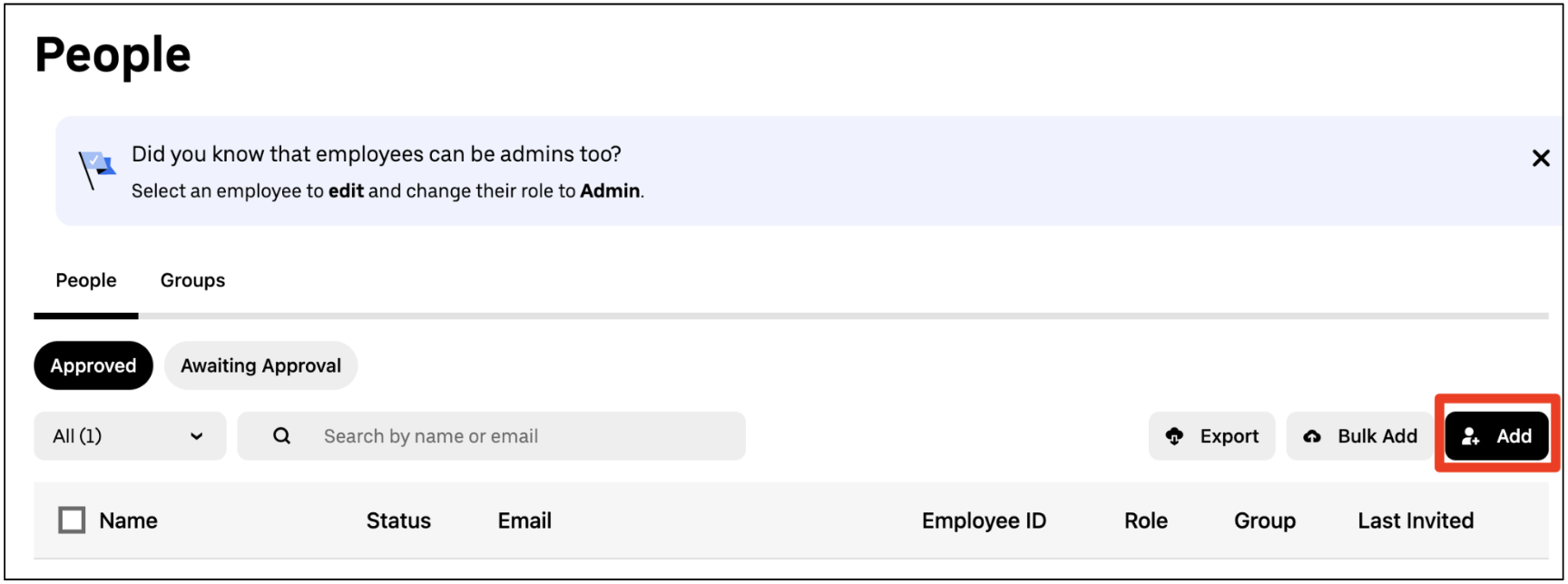
צילום מסך של דף האנשים כשהלחצן 'הוסף' מודגש
4. לבחור את הקבוצה לשיוך העובד או ליצור קבוצה חדשה.
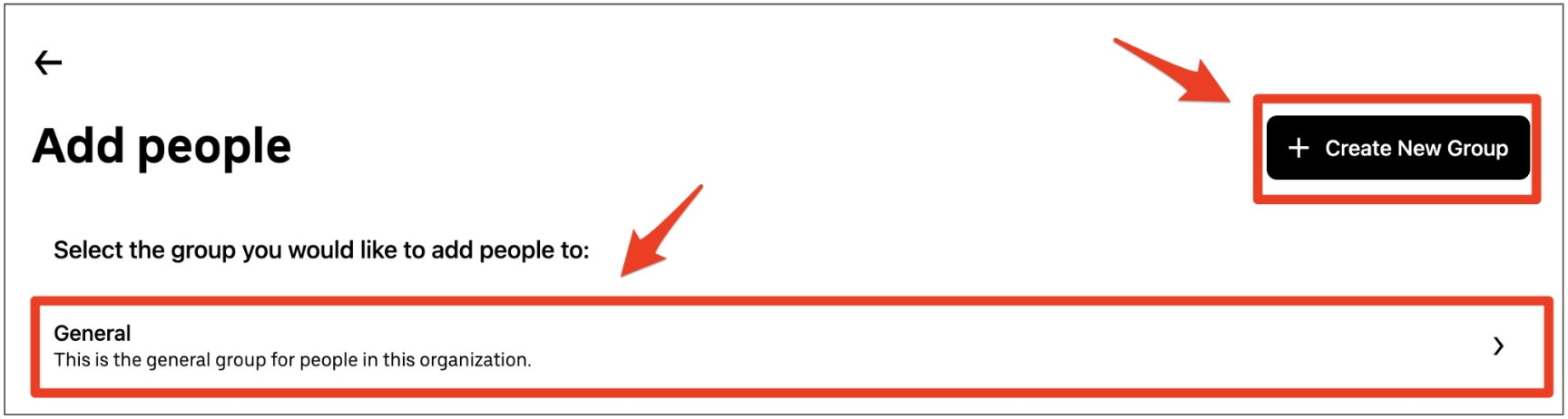
5. למלא את השדות הנדרשים וללחוץ על 'הזמנה'. - שם פרטי - שם משפחה - כתובת דוא"ל - מספר טלפון (מספרי טלפון הם אופציונליים ויש להוסיף לפניהם קידומת חיוג של המדינה (למשל, +1 עבור ארה"ב).
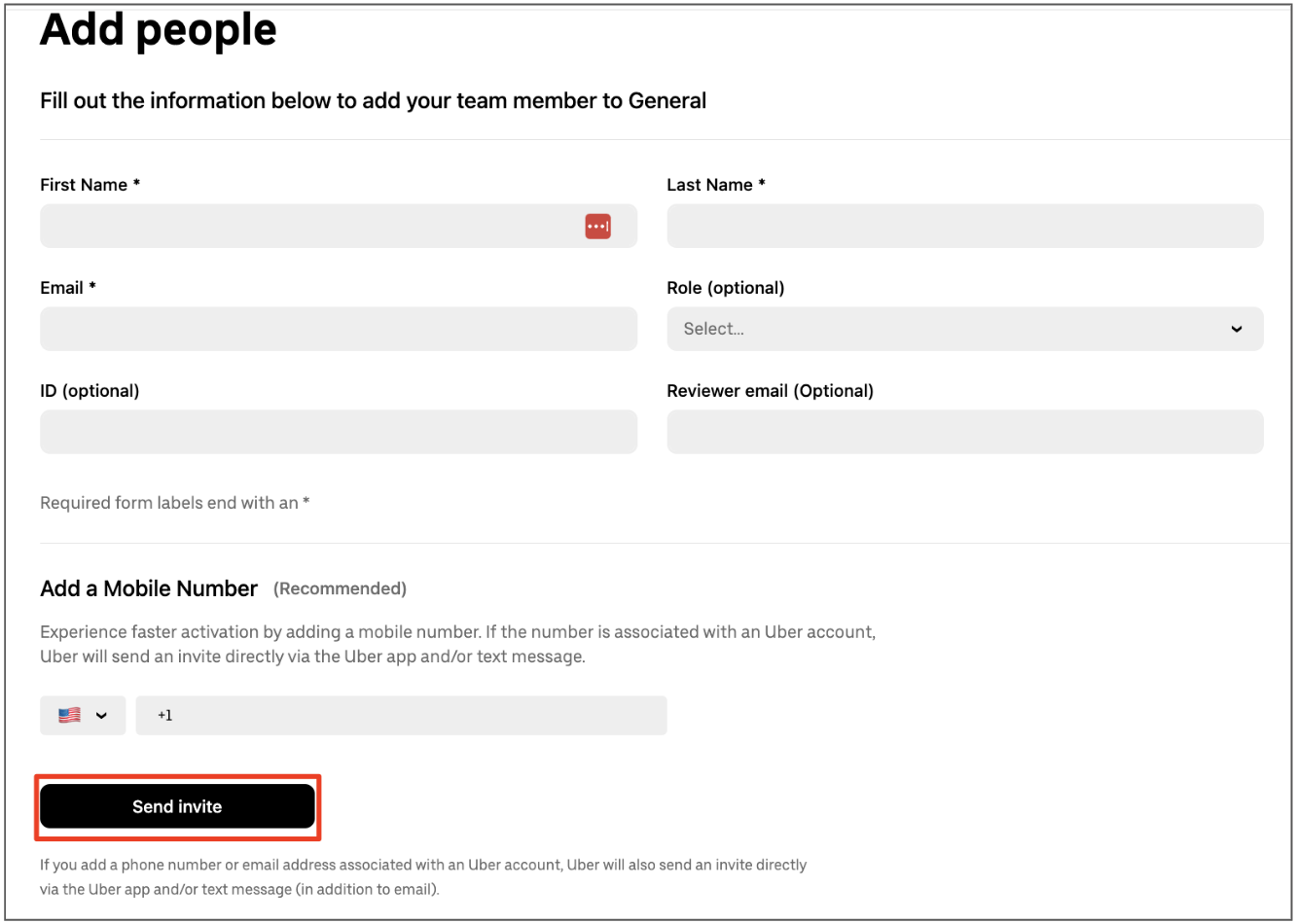
האדם שהוספת יקבל הזמנה בדוא"ל להצטרף לחשבון. לבדוק את סטטוס ההפעלה של העובד מהתפריט הנפתח 'הכל' מתוך הסעיף 'אנשים'.
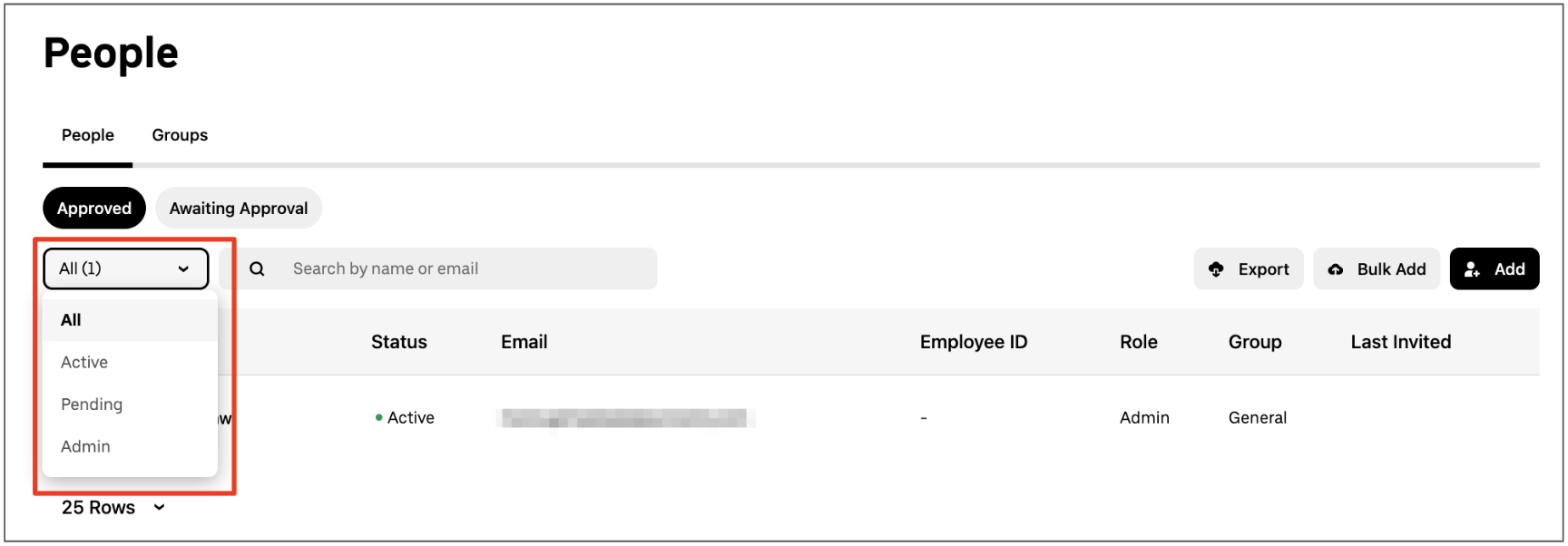
מטעמי אבטחה, ניתן להוסיף רק אנשים עם דומיין דוא"ל זהה (employee@yourcompany.com) לדומיין של האדם שהגדיר את החשבון של הארגון שלך.
כדי להזמין אדם עם דומיין דוא"ל שאינו משויך לחברה שלך, ניתןליצור קשר עם התמיכה של Uber כדי לעדכן את החשבון העסקי.
עבור חשבונות Uber Health, צור קשר עם התמיכה לפי האזור שלכם:
- עבור חשבונות Uber Health בארה"ב: support@health.uber.com
- עבור חשבונות Uber Health בבריטניה: uk-help@health.uber.com
- עבור חשבונות Uber Health באוסטרליה/ניו זילנד: anz-help@health.uber.com
כדי להסיר מישהו מהחשבון העסקי שלך, עליך:
1. להיכנס ל-business.uber.com.
2. לבחור באפשרות 'אנשים' מצד ימין.
3. להשתמש בסרגל החיפוש כדי למצוא את האדם שברצונך להסיר.
4. לסמן את התיבה שליד כל אדם שברצונך להסיר (ניתן לבחור מספר אנשים).
5. ללחוץ על סמל הפח כדי להסיר את העובד או העובדים שנבחרו.
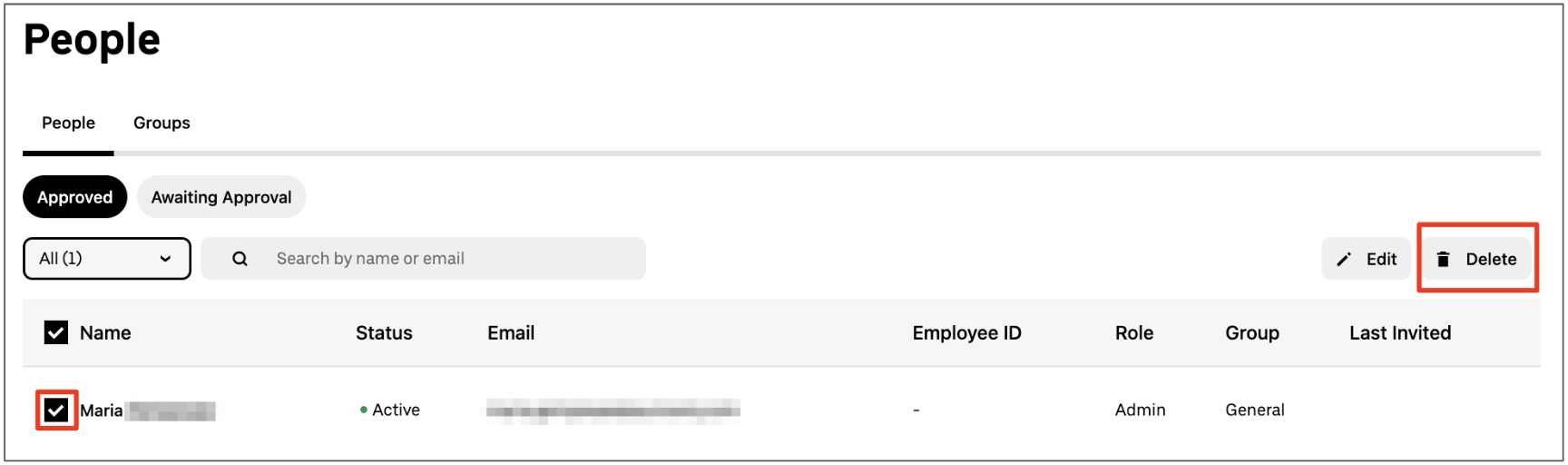
כדי למחוק אדם עם גישה כמנהל מערכת של תוכנית Uber, עליך להסיר את הגישה שלו כמנהל המערכת לפני המחיקה.
כדי לעדכן פרטים של עובד, עליך:
1. להיכנס ל-business.uber.com.
2. ללחוץ על האפשרות 'אנשים' בצד ימין ולבחור את העובד שאת פרטיו ברצונך לערוך.
3. לבחור באפשרות 'עריכה' ולבצע את השינויים הנדרשים בחלון הקופץ.
4. לחץ על “שמור“.
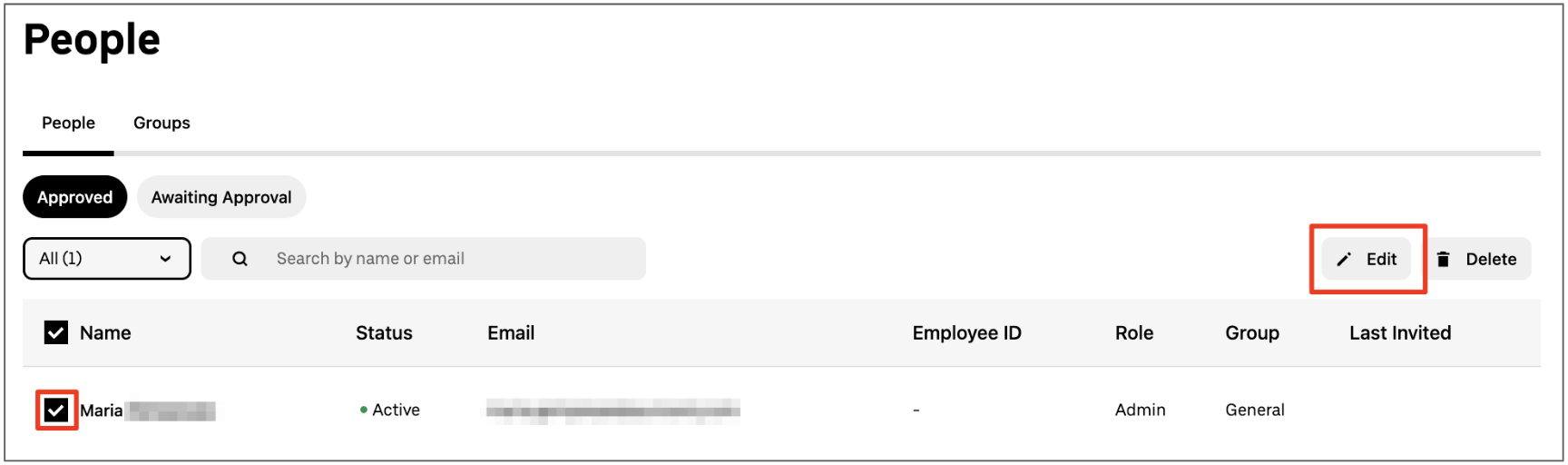
אם ברצונך לשנות כתובת דוא"ל של עובד, יש למחוק ולהוסיפו מחדש.
עדכון פרטי עובדים בצובר
באפשרותך להוסיף, להסיר או לערוך את כל האנשים בחשבון שלך (כולל מנהלי מערכת ומתאמים) בצובר על ידי ייבוא קובץ CSV מעודכן.
כדי להוסיף או להסיר עובדים בצובר, עליך:
1. להיכנס ל-business.uber.com.
2. לבחור באפשרות 'אנשים' מצד ימין.
3. ללחוץ על "הוספה בצובר" ולבחור באפשרות 'העלאת קובץ CSV'
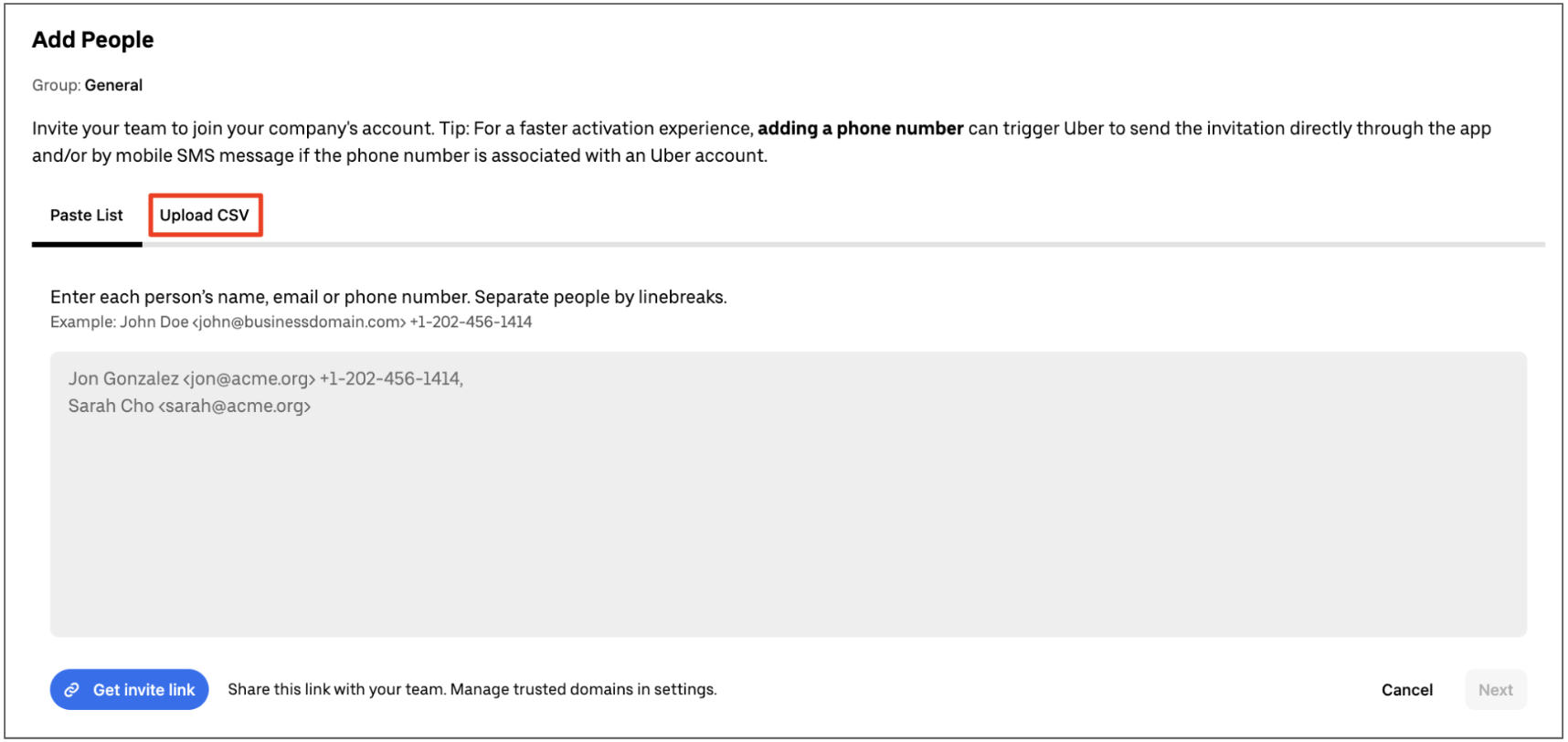
4. לבחור באפשרות 'הורדת תבנית' ולרשום את האנשים שברצונך להוסיף או להסיר מהחשבון.
5. לשמור את הגיליון האלקטרוני כקובץ CSV במחשב שלך.
6. להעלות את קובץ ה-CSV ולבחור האם ברצונך להוסיף או להסיר את הרשימה מהחשבון שלך.
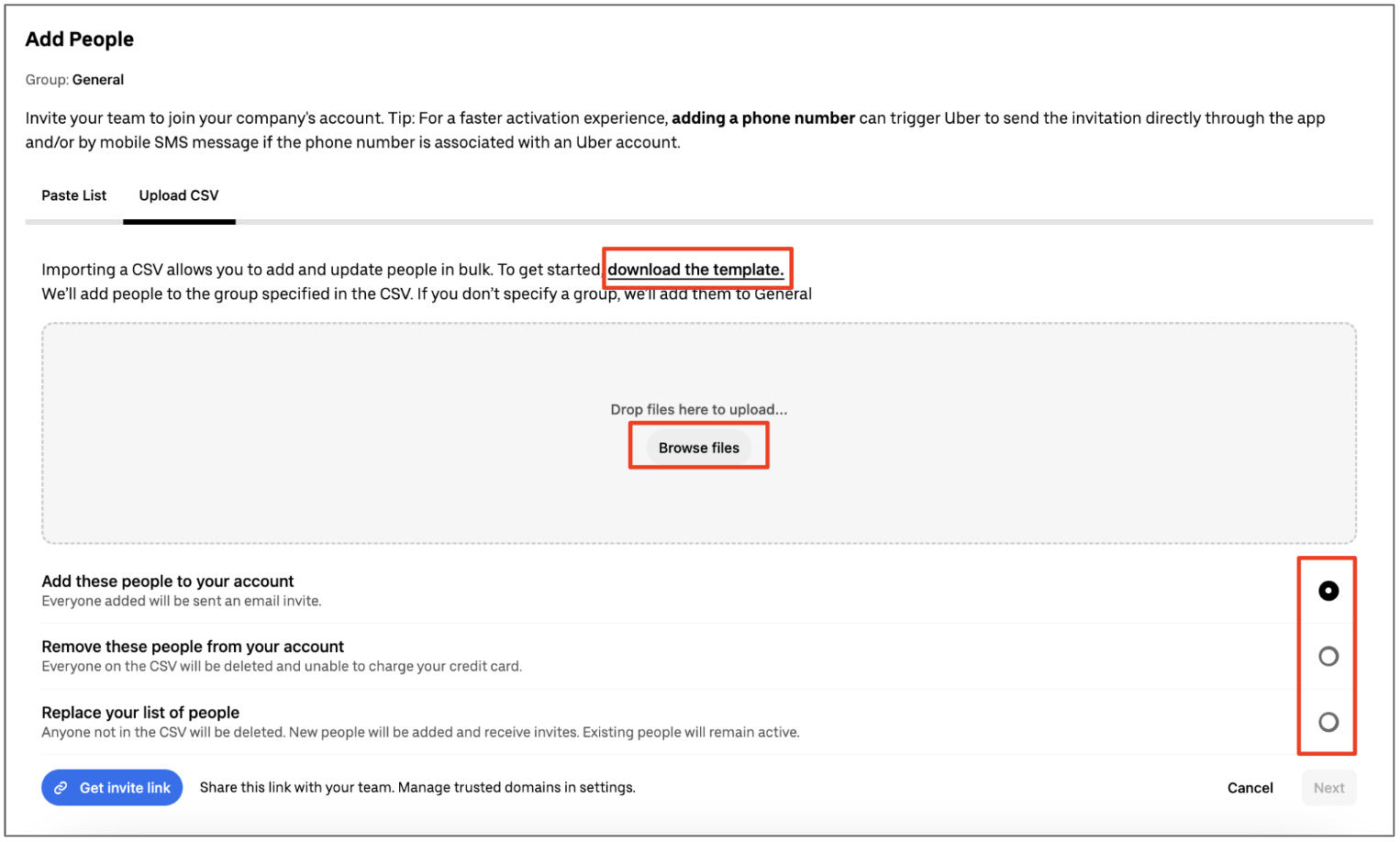
7. ללחוץ על 'הבא'. תישלח אליך הודעת דוא"ל המאשרת את השינוי שהוחל על הרשימה שלך.
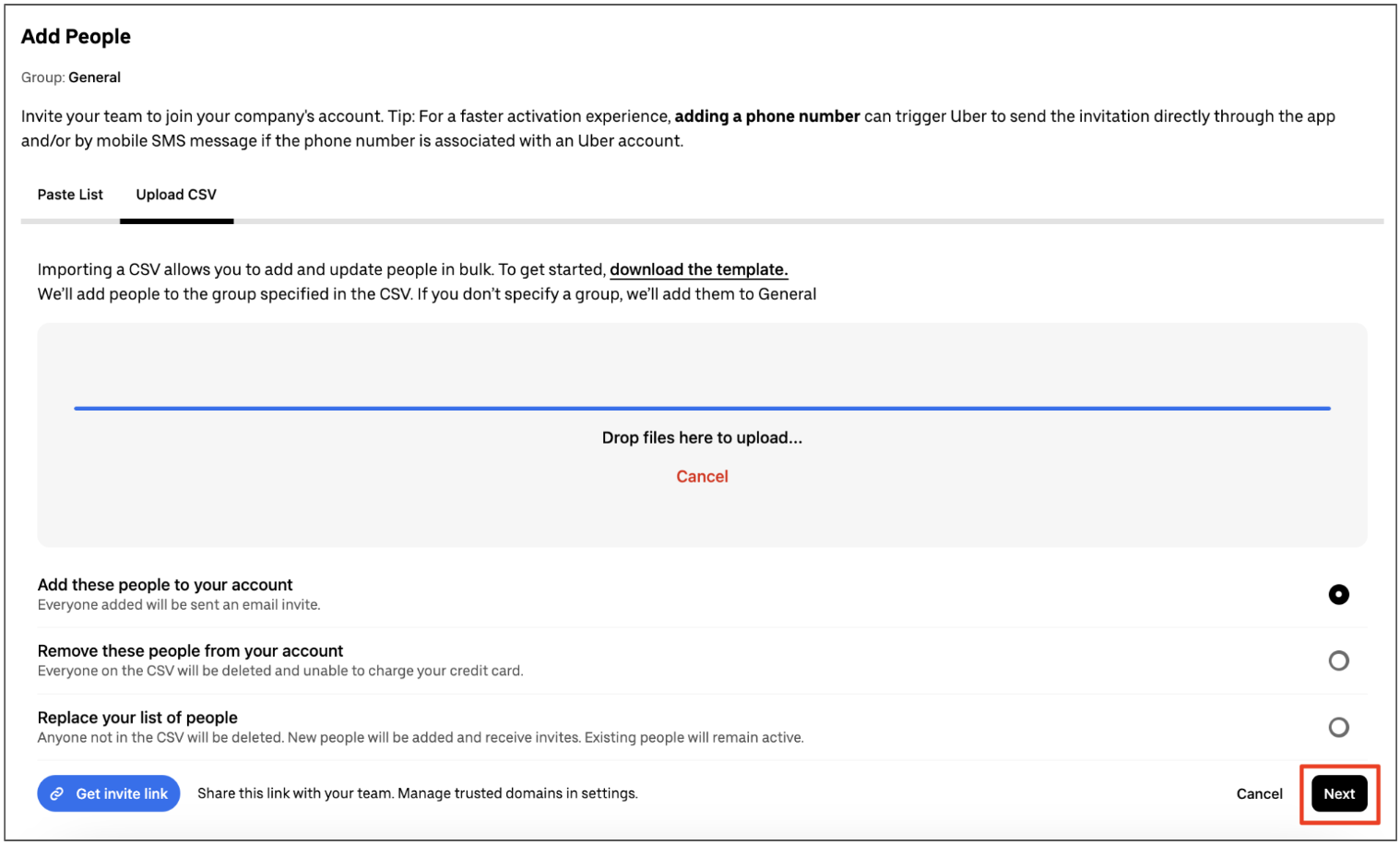
לעריכת פרטי עובדים בצובר, עליך:
1. להיכנס ל-business.uber.com.
2. לבחור באפשרות 'אנשים' מצד ימין.
3. לבחור באפשרות 'ייצוא' כדי לייצא את לוח זמני העבודה של העובדים. פעולה זו תוודא שהעבודה מתבצעת מתוך רשימת העובדים העדכנית ביותר.
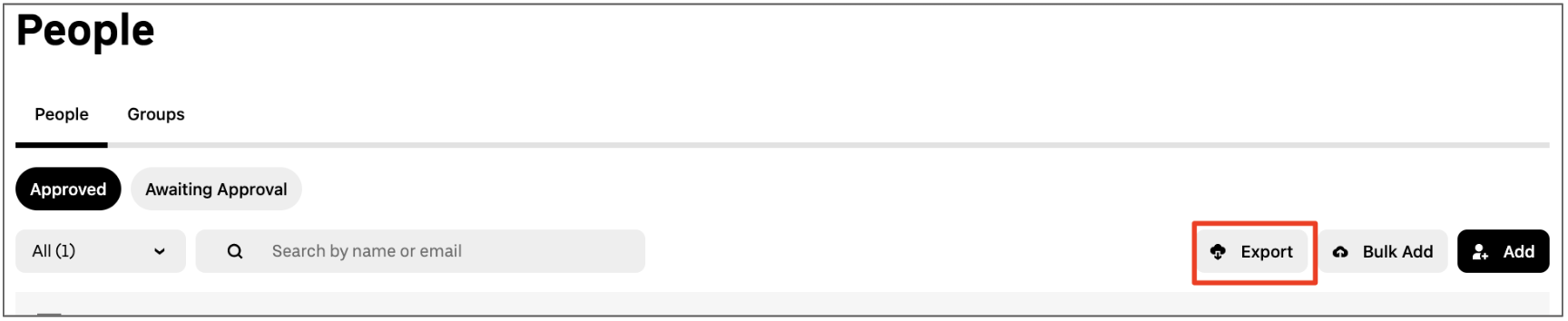
4. בסיום העריכה ניתן להוריד את קובץ ה-CSV של לוח זמני העבודה של העובדים (תישלח אליכם הודעת דוא"ל).
5. לפתוח את הגיליון האלקטרוני ולעדכן את המידע לפי הצורך. את הפרטים הבאים ניתן לשנות בצובר: * שם פרטי * שם משפחה * מספר מזהה * קבוצה * מבקר מנהלים (בתוכניות של נסיעות עובדים בלבד)
6. לשמור את קובץ ה-CSV המתוקן במחשב שלך.
7. לחזור לאפשרות 'אנשים' וללחוץ על 'הוספה'.
8. להעלות את קובץ ה-CSV המתוקן של לוח זמני העבודה של העובדים וללחוץ על 'הבא'.
9. ללחוץ על 'המשך' במסך הבא כדי לאשר את ההעלאה. תישלח אליך הודעת דוא"ל המאשרת את השינוי שהוחל על הרשימה שלך.
לא ניתן לשנות כתובות דוא"ל בצובר. אם ברצונך לשנות כתובת דוא"ל, עליך למחוק את אדם ולהוסיפו מחדש.
איך לבצע אוטומציה של הוספה ומחיקה של אנשים
באפשרותך לעבוד עם צוות ה-IT בחברה שלך ולהגדיר אוטומציית נתונים של SFTP עבור החשבון שלך ב-Uber for Business.
SFTP, או 'פרוטוקול מאובטח להעברת קבצים', הוא פרוטוקול רשת המספק גישה, העברה וניהול מאובטחים לחלוטין של קובצי נתונים באופן תוכניתי.
אוטומציית הנתונים מבטלת את הצורך להוסיף ולמחוק באופן ידני עובדים או מתאמים בעת הצטרפותם לחברה או עזיבתם, על ידי אינטגרציה עם מערכות ניהול העובדים הנוכחיות שלך, כגון Workday, Active Directory או מערכת משאבי האנוש של הארגון שלך.
כדי להגדיר את אוטומציית הנתונים, עליך:
1. להיכנס ל-business.uber.com.
2. לבחור את סמל הפרופיל בפינה השמאלית העליונה וללחוץ על 'הגדרות'.
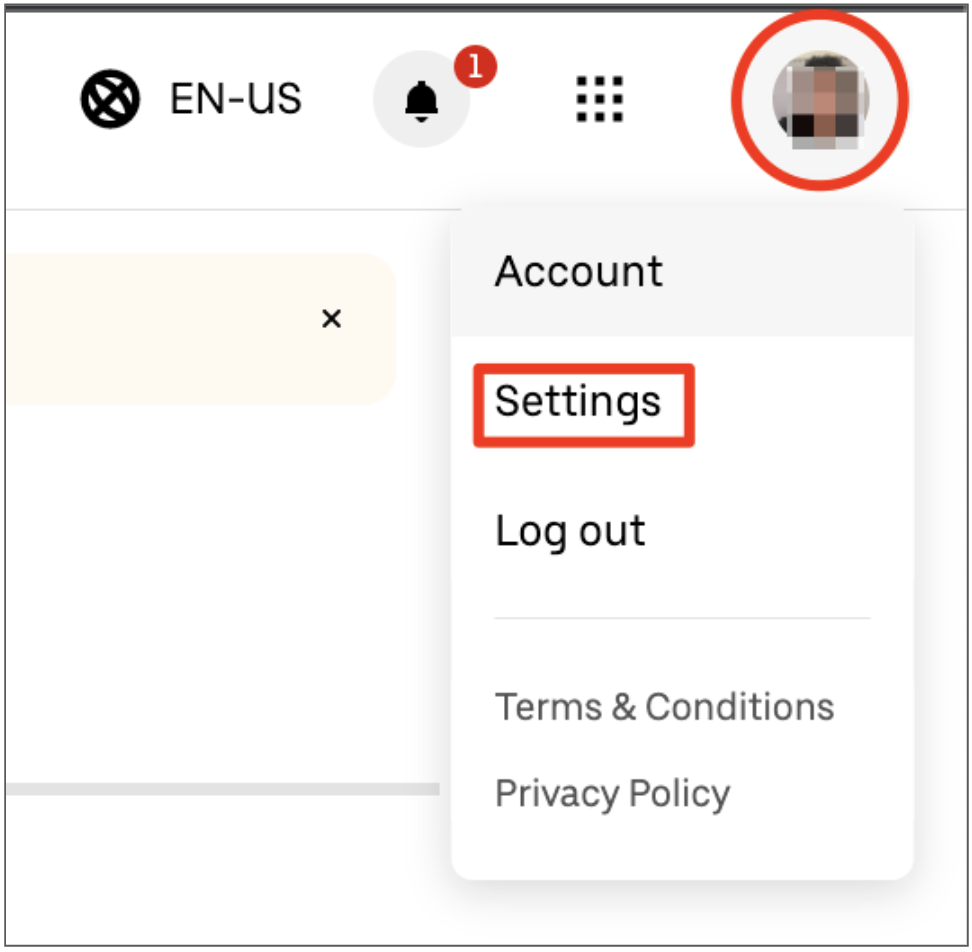
3. לגלול מטה אל 'אוטומציית נתונים' וללחוץ על 'הגדרת אוטומציית נתונים'.
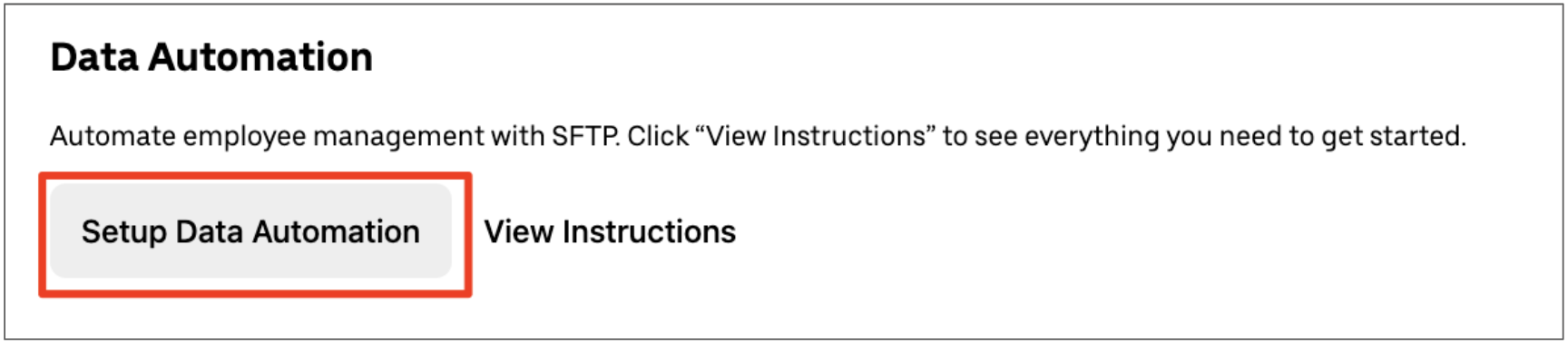
4. יש לפעול על פי ההוראות בחלון הקופץ 'הגדרת SFTP'.
יהיה עליך למנות חבר בצוות ה-IT שלך למנהל מערכת באופן זמני, כדי להשלים את התהליך הזה.
אם החברה שלך משתמשת ב-SAP Concur, באפשרותך לסנכרן את לוח זמני העבודה ללא SFTP.